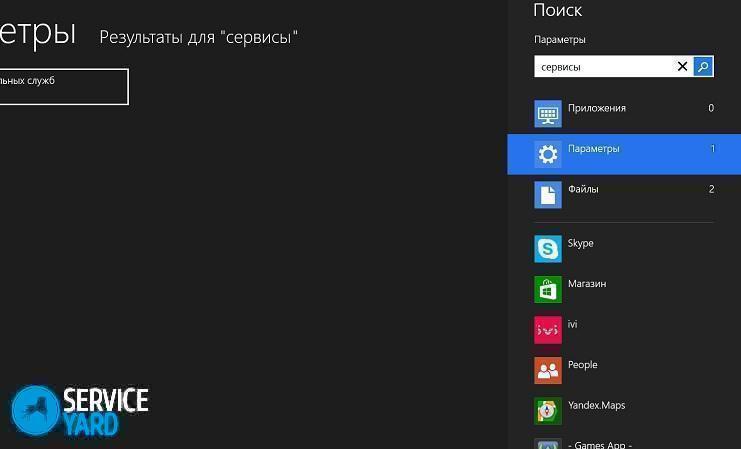كيفية تثبيت لوحة مفاتيح على الشاشة على جهاز كمبيوتر؟

- لماذا أحتاج إلى لوحة مفاتيح على الشاشة عندما يكون لدي لوحة مفاتيح عادية؟
- كيفية تشغيل لوحة المفاتيح على شاشة الكمبيوتر؟
- كيف تبدأ ، قم بإزالة التحميل التلقائي للوحة المفاتيح الإلكترونية عند الدخول إلى نظام التشغيل؟
- كيفية استخدام وتكوين لوحة المفاتيح الافتراضية؟
- كيفية إزالة لوحة المفاتيح التي تظهر على الشاشة؟
- أين يمكن تنزيل لوحة المفاتيح على الشاشة لجهاز كمبيوتر يعمل بنظام Windows؟
- الأسهم لقطات
تعد لوحة المفاتيح التي تظهر على الشاشة بمثابة تناظرية للوحة المفاتيح الفعلية التي تتيح لك التحكم فيها باستخدام مؤشر الماوس. في كثير من الأحيان ، لا يعرف المستخدمون العاديون كيفية تمكين هذا الخيار وأين يمكن العثور عليه. لحسن الحظ ، يعد الجهاز الظاهري لإدخال المعلومات خيارًا أساسيًا لنظام التشغيل Windows ، وبالتالي فهو متاح على جميع الأجهزة التي تعمل بنظام التشغيل هذا تمامًا. في هذه المقالة سنبحث في كيفية إحضار لوحة المفاتيح التي تظهر على الشاشة إلى سطح المكتب ، وتكوين جميع المعلمات وجعلها تبدأ تلقائيًا عند تشغيل الجهاز.
إلى محتويات ↑لماذا أحتاج إلى لوحة مفاتيح على الشاشة عندما يكون لدي لوحة مفاتيح عادية؟
كثير من الناس لا يفهمون الغرض الوظيفي للوحة المفاتيح التي تظهر على الشاشة ، فهم يعتبرونها غير مريحة للغاية أثناء الاستخدام. ولكن هذا تطوير البرمجيات له غرض وظيفي خاص به. يستخدم بنشاط في مثل هذه الحالات:
- بالنسبة للأشخاص الذين يعانون من ضعف حركة الإصبع أو في غياب عدة أصابع كاملة ، تساعد لوحة المفاتيح التي تظهر على الشاشة ؛
- من المبرر ما إذا كانت الأزرار الموجودة على لوحة المفاتيح العادية معلقة ، وعندما تتوقف عن العمل في الوقت غير المناسب للغاية ، ودون إخفاق تحتاج إلى إنهاء وثيقة مهمة ؛
- في حالة عدم وجود جهاز الإدخال المادي ؛
- إذا كان لديك جهاز لوحي ، يمكنك فقط الطباعة على لوحة المفاتيح التي تظهر على الشاشة ؛
- يساعد وجود لوحة مفاتيح على الشاشة في الحماية من هجمات keylogger و hacker ، والتي يمكنها قراءة كلمة المرور المدخلة من لوحة مفاتيح عادية.
إلى محتويات ↑مهم! برنامج keylogger هو برنامج أو جهاز مصمم خصيصًا له قادر على التقاط كل لمسة لمفتاح على لوحة مفاتيح الكمبيوتر الشخصي.
كيفية تشغيل لوحة المفاتيح على شاشة الكمبيوتر؟
لعرض الجهاز الظاهري لإدخال المعلومات ، لا يتطلب تنزيل برامج إضافية أو تثبيت التحديثات. تعد لوحة المفاتيح التي تظهر على الشاشة مكونًا واردًا للمجموعة القياسية من برامج Windows لأي تعديل.
مهم! تم تجهيز نظام التشغيل Windows 8 أيضًا بالقدرة على عرض لوحة مفاتيح تعمل باللمس تدعم التحكم بالماوس على شاشة الكمبيوتر.
كيفية تثبيت لوحة مفاتيح على الشاشة على جهاز كمبيوتر؟ يوجد الملف الذي يقوم بتشغيل الجهاز الظاهري لإدخال المعلومات في المجلد System32 بدليل Windows ، والذي يسمى osk.exe. وبالتالي ، يمكنك تشغيل النافذة باستخدام المفاتيح التي تظهر على الشاشة ، ولكن قلة من الأشخاص يستخدمون هذه الإجراءات.
هناك العديد من الطرق التي تساعد على استدعاء جهاز افتراضي لإدخال المعلومات على Windows 7 ، 8. وسيتم فحص كل طريقة من الطرق بمزيد من التفصيل والتفصيل.
ويندوز اكس بي
عند تشغيل نافذة لوحة المفاتيح التي تظهر على الشاشة على جهاز كمبيوتر يعمل بنظام Windows XP ، يجب عليك تنفيذ الخطوات التالية:
- انقر فوق الزر "ابدأ".
- افتح قائمة "كافة البرامج".
- انتقل إلى دليل "قياسي".
- حدد تطبيق "لوحة المفاتيح على الشاشة" في مجلد "إمكانية الوصول".
مهم! إذا كنت بحاجة إلى الوصول المتكرر إلى البرنامج ، فمن المستحسن إصلاح اختصار هذا التطبيق على سطح المكتب.
ويندوز 7
هناك عدة طرق لتمكين جهاز إدخال المعلومات الظاهري في نظام التشغيل Windows 7. لننظر فيها بمزيد من التفصيل.
طريقة رقم 1 - قائمة ابدأ
كيفية تثبيت لوحة المفاتيح على الشاشة في Windows 7 من خلال قائمة ابدأ الرئيسية:
- اضغط على مفتاح "ابدأ".
- بعد ذلك ، حدد "جميع البرامج".
- بعد ذلك ، انتقل إلى قسم "قياسي" وافتح قسم "إمكانية الوصول".
- حدد جهاز "لوحة المفاتيح على الشاشة".
طريقة رقم 2 - لوحة التحكم
يمكنك أيضًا تنشيط جهاز افتراضي لإدخال المعلومات اللازمة باستخدام لوحة التحكم. للقيام بذلك ، قم بتنفيذ الخطوات التالية:
- نطلق لوحة التحكم.
مهم! يمكن العثور على هذا العنصر في قائمة ابدأ. توجد لوحة التحكم في القائمة الصحيحة لجميع البرامج والوظائف.
- اضبط عنصر "الرموز الصغيرة".
- نجد الكائن "مركز الوصول" ، قم بتشغيله.
- نقوم بتنفيذ الإجراء الأخير - يتم النقر على هذا الكائن "تشغيل لوحة المفاتيح على الشاشة".
الطريقة رقم 3 - البحث في قائمة ابدأ
يوفر نظام التشغيل Windows 7 شريط بحث يتيح لك العثور بسرعة على موقع الكائن المطلوب. لتنشيط جهاز افتراضي للحفاظ على المعلومات اللازمة ، يلزم تنفيذ الإجراءات التالية:
- افتح القائمة ابدأ.
- في شريط البحث ، اكتب "لوحة المفاتيح على الشاشة" (بدون علامتي الاقتباس).
- اضغط على مفتاح Enter.
- بعد هذه الإجراءات ، سيعرض نظام التشغيل جميع النتائج التي وجدت فيها عبارة البحث.
- انقر على "لوحة المفاتيح على الشاشة" لإطلاق منتج البرنامج هذا.
طريقة رقم 4 - سطر الأوامر
يمكن أن يساعد سطر الأوامر أيضًا في تنشيط الجهاز الظاهري لإدخال المعلومات الضرورية. كيفية إحضار لوحة المفاتيح على الشاشة إلى سطح المكتب باستخدام سطر الأوامر:
- تفعيل نافذة القيادة.
- في نافذة الأوامر ، انقر فوق "تشغيل".
- أدخل اسم الملف osk.exe.
- انقر على زر موافق.
الطريقة رقم 5 - نافذة لإدخال كلمة المرور
إذا كانت لديك كلمة مرور عند مدخل النظام ، يمكنك تنشيط لوحة المفاتيح على الشاشة من خلال النافذة لإدخالها. في هذه الحالة ، تكون الإجراءات التالية مطلوبة:
- في نافذة إدخال كلمة المرور ، انقر على أيقونة "إمكانية الوصول" المرفقة على الجانب الأيسر من الزاوية السفلية.
- نضع علامة على عنصر الإدخال بدون لوحة مفاتيح.
- انقر فوق "موافق".
بعد هذا الإجراء ، يتم فتح جهاز افتراضي لإدخال معلومات Windows 7.
مهم! في الزاوية العليا من الجانب الأيسر ، يمكنك تغيير لغة الإدخال.
ويندوز 8
نظرًا للتغير في الواجهة في نظام التشغيل Windows 8 ، تختلف طرق تمكين لوحة المفاتيح على الشاشة قليلاً عن تلك التي تمت مناقشتها سابقًا. النظر في الخطوات خطوة بخطوة اللازمة لتمكين جهاز إدخال المعلومات الافتراضية في ويندوز 8.
طريقة رقم 1 - قائمة ابدأ
كيفية تثبيت لوحة المفاتيح التي تظهر على الشاشة على جهاز كمبيوتر في نظام التشغيل Windows 8 من خلال قائمة ابدأ الرئيسية:
- اضغط على زر "ابدأ" للدخول إلى شاشة البدء.
- في الركن السفلي من الجانب الأيسر ، انقر فوق السهم الذي ينظر لأسفل.
- في قائمة التطبيق ، ننتقل إلى الجانب الأيمن ، طوال الطريق.
- ابحث وافتح العنصر "لوحة المفاتيح على الشاشة".
طريقة رقم 2 - لوحة التحكم
للعثور على الوظيفة المطلوبة من خلال لوحة التحكم ، يجب عليك تنفيذ الخطوات التالية:
- انقر على زر "ابدأ".
- انقر على السهم وانتقل إلى قائمة التطبيق.
- في قائمة جميع البرامج والتطبيقات المثبتة ، ابحث عن العنصر "لوحة التحكم" وقم بتنشيطه.
- في لوحة التحكم ، في عنصر "عرض" ، حدد "رموز كبيرة".
- بعد ذلك ، تحتاج إلى العثور على عنصر "إمكانية الوصول" والنقر فوقه.
- بعد ذلك ، حدد "تشغيل لوحة المفاتيح على الشاشة".
طريقة رقم 3 - البحث
لتنشيط جهاز الإدخال الظاهري ، يمكنك استخدام البحث. للقيام بذلك ، قم بتنفيذ الخطوات التالية:
- نسمي البحث باستخدام اختصار لوحة المفاتيح Win + W.
- حدد حقل البحث "في كل مكان".
- في شريط البحث ، اكتب "لوحة المفاتيح على الشاشة" (بدون علامتي الاقتباس).
- في القائمة التي تظهر أدناه ، حدد العنصر المطلوب.
طريقة رقم 4 - نافذة إدخال كلمة المرور
كيفية إحضار لوحة المفاتيح التي تظهر على الشاشة إلى سطح المكتب في نظام التشغيل Windows 8 من خلال نافذة كلمة المرور:
- في نافذة إدخال كلمة المرور الصحيحة لدخول النظام ، انقر فوق الرمز الخاص الموجود في الزاوية على الجانب الأيسر.
- بعد ذلك ، تظهر قائمة تحتاج إلى النقر فوق "لوحة المفاتيح على الشاشة".
كيف تبدأ ، قم بإزالة التحميل التلقائي للوحة المفاتيح الإلكترونية عند الدخول إلى نظام التشغيل؟
إذا كنت بحاجة إلى استخدام لوحة مفاتيح افتراضية بشكل مستمر ، فإن استخدام نافذة التحميل التلقائي مع المفاتيح الإلكترونية لإدخال المعلومات له ما يبرره. سيكون الموقف عند بدء التشغيل ذا صلة أيضًا إذا تم إدخال كلمة مرور الحساب لأول مرة.
ضع في اعتبارك خيارات بدء التشغيل لجهاز إدخال إلكتروني عند الدخول إلى نظام التشغيل:
- باستخدام إحدى الطرق الموضحة أعلاه ، نطلق لوحة المفاتيح الإلكترونية على شاشة الكمبيوتر. في الجزء السفلي ، اضغط على مفتاح "المعلمات". نحن نتبع الرابط للتحكم في إطلاق لوحة المفاتيح الافتراضية عند الدخول إلى نظام التشغيل.
- باستخدام الطريقة 2 أعلاه لنظام التشغيل Windows 7 ، 8 ، انتقل إلى "إمكانية الوصول" في لوحة التحكم.
- في نافذة لوحة التحكم التي تفتح ، حدد مربع "استخدم لوحة المفاتيح الإلكترونية".
- اضغط على مفتاح Enter.
إلى محتويات ↑مهم! بعد تنفيذ هذا الإجراء ، ستظهر لوحة مفاتيح الكمبيوتر الافتراضية على شاشة العرض تلقائيًا في كل مرة يقوم فيها نظام التشغيل بالتمهيد. عند تنفيذ إجراءات عكسية في أي وقت ، يمكنك إيقاف تشغيل النافذة باستخدام المفاتيح الإلكترونية لإدخال المعلومات من نظام بدء تشغيل Windows.
كيفية استخدام وتكوين لوحة المفاتيح الافتراضية؟
لقد اكتشفنا بالفعل مسألة كيفية تثبيت لوحة المفاتيح التي تظهر على الشاشة على جهاز كمبيوتر. أنت الآن بحاجة إلى فهم كيفية استخدام هذا الجهاز. يتم التحكم في لوحة المفاتيح الافتراضية باستخدام الماوس. يجب استبدال نص الإدخال بمؤشر الماوس الوامض. بعد ذلك ، انقر بزر الماوس الأيسر على المفاتيح المناسبة. باستخدام اختصارات لوحة المفاتيح ، على سبيل المثال ، يمكنك تغيير لغة الإدخال على لوحة المفاتيح الافتراضية.
مهم! إذا كانت هناك مشكلات في الإدخال ، فأنت بحاجة إلى التعرف على المواد والعثور على إجابة السؤال: لماذا اختفى شريط لغة Windows أو لماذا لا تتغير لغة الإدخال.
لتكوين تنسيق الإدخال والمعلمات الأخرى ، انقر فوق الزر "المعلمات". في هذا القسم ، من الممكن استبدال الإعدادات التالية:
- وجود تأكيد الصوت - في كل مرة تضغط فيها على المفتاح الظاهري ، سيتم إصدار إشارة صوت.
- قم بتشغيل لوحة المفاتيح الرقمية - هناك تضمين إضافي للأزرار الموجودة على اليمين. يساعد هذا الخيار في إنشاء مجلدات بدون اسم.
- ضغطات المفاتيح - عند النقر فوق زر الماوس الأيسر ، يتم تنفيذ الإدخال.
- إمكانية التحويم فوق المفاتيح - يتم إدخال حرف عندما يحوم الماوس فوق المفاتيح ، بالإضافة إلى ذلك ، هناك اختيار لطول فترة التمرير الممكنة.
- المسح الضوئي للأزرار - اختيار مجموعة من المفاتيح في سطر واحد عبر العرض بأكمله ، وبعد ذلك ، عندما تضغط على المفاتيح المحددة ، يتم إجراء المسح الضوئي للخط المحدد بنطاق أصغر قبل الضغط على المفتاح المقابل. سرعة المسح الضوئي قابلة للتعديل.
- التنبؤ بالنص - باستخدام هذه الخيارات ، من الممكن استخدام أشكال الكلمات المقترحة مع مسافات مطبوعة بعدها بعد كتابة الأحرف الأولى.
بعد تغيير المعلمات ، اضغط على Enter حتى تصبح نافذة المفعول.
مهم! يرجى ملاحظة أنه بعد الضغط على Fn ، تظهر مفاتيح F1-F12 بدلاً من الأرقام. من أجل تمكين لوحة المفاتيح الرقمية وتكون قادرة على استخدام الأرقام ، تحتاج إلى الضغط على Num Lock.
في نظام التشغيل Windows 7 ، 8 ، لا توجد فروق عملياً في لوحة المفاتيح الافتراضية.الاستثناء في Windows 8 هو عدد من المفاتيح الإضافية التي تساهم في تحسين الإدارة. هذه هي أزرار التنقل - اذهب ، Mv Up-up ، Mv Dn - down ، Dock-pin ، Fade - تختفي.
إلى محتويات ↑كيفية إزالة لوحة المفاتيح التي تظهر على الشاشة؟
كيفية إزالة لوحة المفاتيح الإلكترونية من شاشة الكمبيوتر أو الكمبيوتر المحمول؟ لتقليل هذا الخيار أو إغلاقه ، توجد أزرار خاصة موجودة في الركن الأيمن العلوي من النافذة النشطة. للقيام بذلك ، يجب عليك القيام بأي مما يلي:
- انقر على زر التصغير ، والذي يشار إليه بخط مستقيم. بعد ذلك ، يتم تصغير النافذة التي تحتوي على مفاتيح ناعمة لإدخال المعلومات في "شريط المهام" ، حيث يمكن استدعاءها بسهولة مرة أخرى إذا لزم الأمر.
- انقر على زر الإغلاق ، والذي يشير إليه الصليب. نتيجة لذلك ، يتوقف برنامج جهاز إدخال المعلومات الافتراضية عن العمل وسيتم إغلاقه.
أين يمكن تنزيل لوحة المفاتيح على الشاشة لجهاز كمبيوتر يعمل بنظام Windows؟
بالإضافة إلى الخيار القياسي لنظام التشغيل Windows ، هناك خيارات بديلة للأجهزة الافتراضية لإدخال المعلومات الضرورية. اليوم ، يقدم الإنترنت عددًا كبيرًا من منتجات البرمجيات التي لديها وظيفة نافذة مع مفاتيح لينة لإدخال المعلومات. النظر في الخيارات المثلى.
لوحة مفاتيح افتراضية مجانية
أحد الخيارات الفريدة هو إصدار Free Virtual Keyboard. لديها الخصائص التالية:
- هناك نسخة باللغة الروسية من لوحة المفاتيح الإلكترونية ؛
- ليست هناك حاجة لتثبيت هذا الإصدار على جهاز كمبيوتر ، وحجم الملف أقل من 300 كيلوبايت ؛
- لا يحتوي ملف التثبيت على منتجات برامج غير ضرورية وغير مرغوب فيها ؛
- مجانا.
مهم! يتطور هذا البرنامج تمامًا مع جميع المهام. على الرغم من أنه لتمكين لوحة المفاتيح الافتراضية الافتراضية الافتراضية ، بدلاً من لوحة المفاتيح الكلاسيكية ، تحتاج إلى فحص نظام تشغيل Windows بعناية. قم بتنزيل منتج البرنامج Free Virtual Keyboard ممكن من موقعه الرسمي.
المسها لوحة المفاتيح الافتراضية
من الخيارات الجيدة أيضًا تطوير برنامج Touch It Virtual Keyboard.
مهم! ولكن ، لديها ناقص واحد مهم - أنه يجب شراء هذا البرنامج مقابل المال. أيضًا ، افتراضيًا ، لا توفر Touch Touch Virtual Keyboard لوحة مفاتيح باللغة الروسية ، لذلك يتعين عليك تنزيل قاموس خاص ، كما يتم دفعه أيضًا.
على الرغم من جميع أوجه القصور المذكورة أعلاه ، فإن لوحة المفاتيح الإلكترونية هذه لديها وظائف واسعة:
- يسمح لك بإنشاء إصداراتك الخاصة من لوحات المفاتيح الافتراضية ؛
- يسمح بدمج المنتجات التي تم إنشاؤها في نظام التشغيل.
الأسهم لقطات
أنت الآن تعرف كل شيء عن استخدام لوحة المفاتيح الافتراضية ، ونأمل أن تتعلم كيفية استخدام جميع ميزاته لتقييم فوائد البرنامج.
- كيفية اختيار مكنسة كهربائية مع الأخذ في الاعتبار خصائص المنزل والطلاء؟
- ما الذي تبحث عنه عند اختيار توصيل المياه
- كيفية خلق الراحة بسرعة في المنزل - نصائح لربات البيوت
- كيفية اختيار التلفزيون المثالي - نصائح مفيدة
- ما الذي تبحث عنه عند اختيار الستائر
- ما ينبغي أن يكون الاحذية؟
- ما الأشياء المفيدة التي يمكنك شراؤها من متجر لاجهزة الكمبيوتر
- اي فون 11 الموالية استعراض ماكس
- من iPhone أفضل من الهواتف الذكية التي تعمل بنظام Android